ONLYOFFICE Workspace es una solución autohospedada de código abierto gratuita para la gestión y colaboración de equipos que incluye:
- ONLYOFFICE Docs:editores en línea para documentos, hojas de cálculo y presentaciones (distribuido bajo AGPL v.3).
- Grupos de ONLYOFFICE:herramientas de productividad como gestión de documentos y proyectos, correo, CRM, calendario, centro de comunicación junto con
- Panel de control para la administración de la plataforma (distribuido bajo Apache 2.0).
- ONLYOFFICE Mail Server:una solución para crear buzones corporativos y administrarlos (GPL v.2).
- ONLYOFFICE XMPP Server:una aplicación para intercambiar mensajes instantáneos (GPL v.2).
En este tutorial, aprenderemos cómo instalar ONLYOFFICE Workspace Community Edition en su máquina Ubuntu usando el script provisto.
Novedades
- ONLYOFFICE Docs 6.0
- Tablas dinámicas para analizar fácilmente los datos;
- Formato condicional para visualización para explorar datos visualmente, detectar problemas e identificar tendencias;
- Slicers para tablas formateadas para visualizar su filtrado;
- Opción de eliminación de duplicados para eliminar permanentemente valores innecesarios;
- Nuevas teclas rápidas;
- Búsqueda rápida a través del nombre de la función en la ventana Insertar función;
- Editar funciones estableciendo argumentos;
- Ver notas finales en el editor de documentos;
- Capacidad de ejecutar macros automáticamente;
- Configuración de ajuste automático para formas.
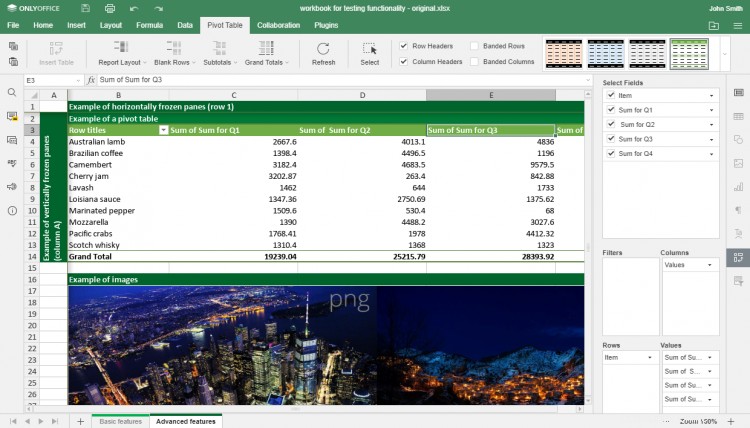
ONLYOFFICE Grupos 11.0
- Cifrado en reposo para proteger el almacenamiento con AES-256;
- Filtro personalizado para ocultar los datos que no desea mostrar antes de compartir su hoja de cálculo;
- Carpetas de favoritos y recientes para documentos;
- Capacidad de conectar un kDrive de almacenamiento en la nube a través de WebDAV;
- Portal de notificaciones a través de Telegram.
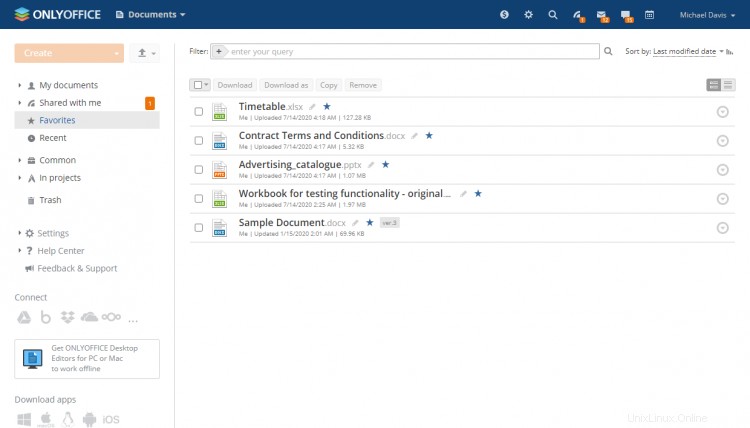
Panel de control
El Panel de control que anteriormente estaba disponible para usuarios empresariales solo se convirtió en parte de la solución de código abierto. Comprende herramientas para configurar y administrar rápidamente su ONLYOFFICE, incluida la centralización del acceso con SSO/LDAP, el seguimiento de las acciones de los usuarios, la habilitación de la búsqueda de texto completo, las capacidades de etiquetado en blanco y la opción de multiusuario.
Habitaciones Privadas
El módulo Documentos ahora tiene salas privadas para colaboración encriptada. Las salas privadas son lugares de trabajo protegidos donde cada símbolo que escribe se cifra con el algoritmo AES-256, incluso si está editando documentos con sus compañeros de equipo en tiempo real.
Para usar la función de sala privada, la última versión de ONLYOFFICE Se requieren editores de escritorio.
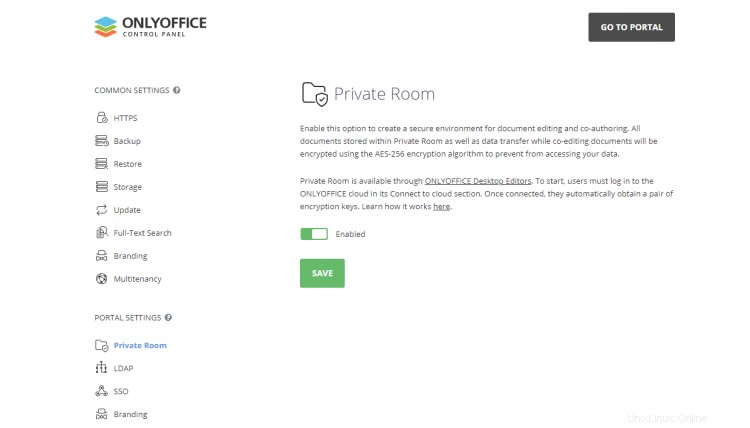
Requisitos del sistema
- CPU:doble núcleo de 2 GHz o superior
- RAM:6 GB o más
- HDD:al menos 40 GB de espacio libre
- Al menos 6 GB de intercambio
- SO:distribución Linux amd64 con kernel versión 3.10 o posterior
Paso 1:Obtenga el script de ONLYOFFICE Workspace Community Edition
Descargue el archivo de script de instalación:
wget https://download.onlyoffice.com/install/workspace-install.sh
Una vez hecho esto, continúe con el proceso de instalación.
Paso 2:Ejecute ONLYOFFICE Workspace Community Edition
Tenga en cuenta que todas las acciones de instalación deben realizarse con derechos de raíz.
Para instalar todos los componentes y módulos de ONLYOFFICE Workspace Community Edition a la vez, ejecute el siguiente comando:
bash workspace-install.sh -md "yourdomain.com"
Donde yourdomain.com es su propio dominio que se usará para ONLYOFFICE Mail.
En caso de que desee instalar ONLYOFFICE Workspace Community Edition sin ONLYOFFICE Mail, ejecute el comando:
bash workspace-install.sh -ims false
La lista de todos los parámetros de script disponibles está disponible con el siguiente comando:
bash workspace-install.sh -h
Paso 3:Comprobar ONLYOFFICE Workspace Community Edition para ver si funciona correctamente
Inicie el navegador e ingrese la dirección IP de la computadora de la red local en la barra de URL. No utilices localhost o 127.0.0.1 dirección de red para la misma computadora donde tiene instalado ONLYOFFICE Workspace Community Edition, use su dirección IP en la red local en su lugar.
¡Eso es todo! ONLYOFFICE Workspace Community Edition debe estar en funcionamiento, lo que indica que la instalación se realizó correctamente.